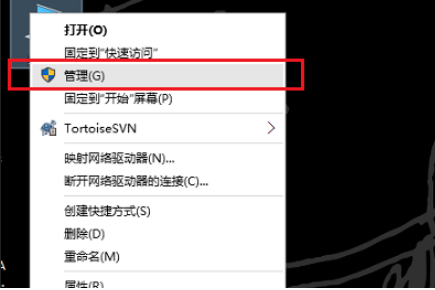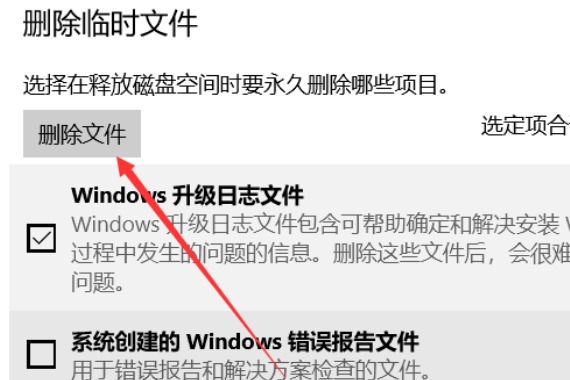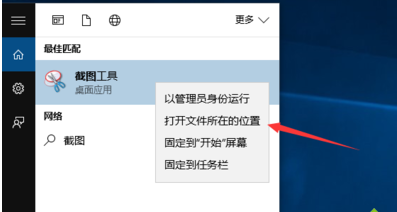Windows10系统之家 > Win10教程 >
win10远程桌面连接没有授权服务提供许可证怎么解决
- 作者:huahua
- 时间:2020-05-13 17:31:24
有用户反馈,在使用远程桌面连接的时候都遇到过远程桌面连接没有授权服务器提供许可证会话中断这个问题,那么win10远程桌面连接没有授权服务提供许可证怎么解决呢?就此问题,小编整理了解决方法,现分享给大家吧。
win10远程桌面连接没有授权服务提供许可证怎么解决
1、打开“运行”输入 regedit
2、打开“注册表编辑器”
3、依次打开 HKEY_LOCAL_MACHINE\SYSTEM\CurrentControlSet\Control\Terminal Server\RCM\GraceP eriod
4、删掉注册表中的“GraceP eriod管理权限”右击“GraceP eriod”点击“权限”
5、点击“高级”
6、点击“更改”
7、勾选“完全控制”“读取”
8、获取权限后,右击“删除”
9、为了使注册表即时生效,重启系统即可